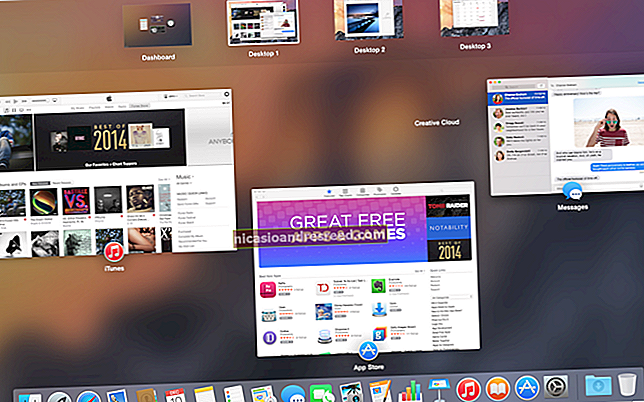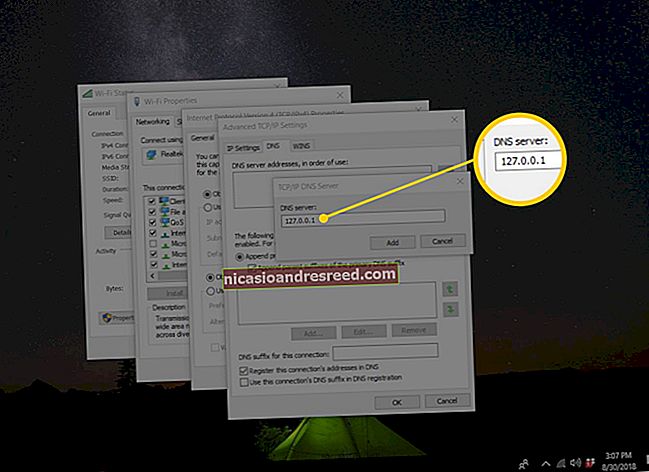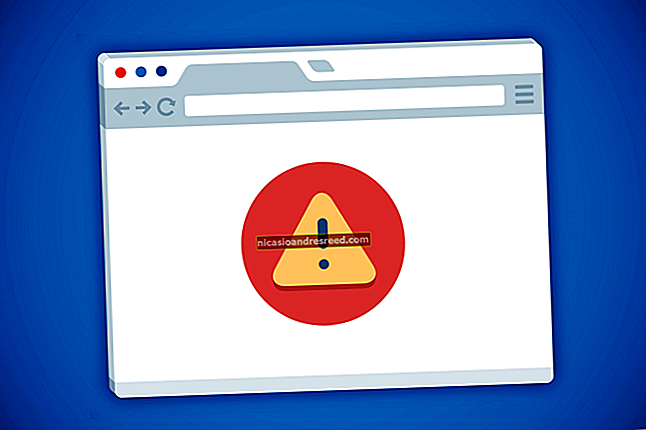Como verificar qual versão do macOS você está usando

A Apple lança novas versões do sistema operacional macOS cerca de uma vez por ano. Veja como verificar qual versão do sistema operacional macOS está instalada no seu MacBook, iMac, Mac Mini ou Mac Pro.
Para encontrar essas informações, clique no ícone da Apple no menu no canto superior esquerdo da tela e selecione o comando “Sobre este Mac”.

O nome da versão do macOS que você instalou aparece na guia Visão geral na janela resultante. O número exato da versão do seu sistema operacional instalado aparece abaixo disso.
Na captura de tela abaixo, estamos usando o macOS High Sierra, que é a versão 10.13. O número da versão diz “10.13.4” porque instalamos as atualizações de segurança mais recentes. Essas atualizações menores estão disponíveis na guia “Atualizações” no aplicativo Mac App Store.

Observação: Se você estiver usando uma versão mais antiga do sistema operacional Mac, ela pode ser chamada de “OS X” em vez de macOS.
Se você não estiver usando a versão mais recente do macOS, você pode instalá-lo da Mac App Store, supondo que o hardware do seu Mac ainda seja compatível com a Apple. Para fazer isso, clique no botão “Atualização de software” na janela Sobre este Mac, que abrirá a Mac App Store. Você também pode iniciar a Mac App Store de outra maneira - por exemplo, clicando em seu ícone no dock.

Você pode baixar e instalar a versão mais recente do macOS no seu Mac diretamente do aplicativo. Nós o encorajamos a fazer backup do seu Mac antes de continuar - apenas por segurança.
RELACIONADO:Como atualizar seu Mac para High Sierra